- Հեղինակ Jason Gerald [email protected].
- Public 2024-01-19 22:12.
- Վերջին փոփոխված 2025-01-23 12:20.
Այս wikiHow- ը սովորեցնում է ձեզ, թե ինչպես պատկերներ վերբեռնել Imgur կայքում ՝ ինչպես բջջային, այնպես էլ աշխատասեղանի հարթակներում:
Քայլ
Մեթոդ 1 2 -ից. Բջջային սարքերի վրա
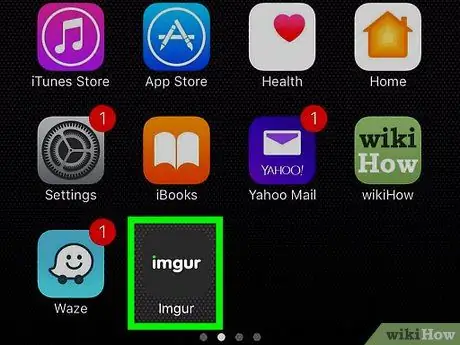
Քայլ 1. Բացեք Imgur- ը:
Այս ծրագիրը նշված է մուգ մոխրագույն պատկերակով ՝ «imgur» բառերով:
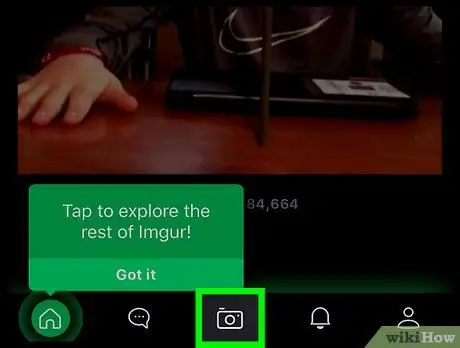
Քայլ 2. Հպեք տեսախցիկի պատկերակին:
Այն գտնվում է էկրանի ստորին կենտրոնում:
- Եթե ձեր հեռախոսում մուտք չեք գործել ձեր Imgur հաշիվ, հպեք ընտրանքին « Մուտք գործել »Նախ և մուտքագրեք հաշվի էլփոստի հասցեն և գաղտնաբառը:
- Android սարքերում մուտք գործելուց առաջ անհրաժեշտ է սահեցնել ձախը:
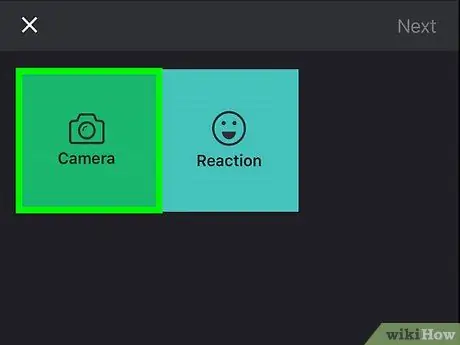
Քայլ 3. Ընտրեք լուսանկար:
Այս էջում կցուցադրվի սարքի լուսանկարների ցանկը: Հպեք ցանկալի լուսանկարին այն ընտրելու համար:
- Եթե հուշվի, նախ թույլ տվեք Imgur- ին մուտք գործել սարքի տեսախցիկ և լուսանկարներ:
- Կարող եք միանգամից դիպչել մի քանի լուսանկարների, որոնք ցանկանում եք ընտրել:
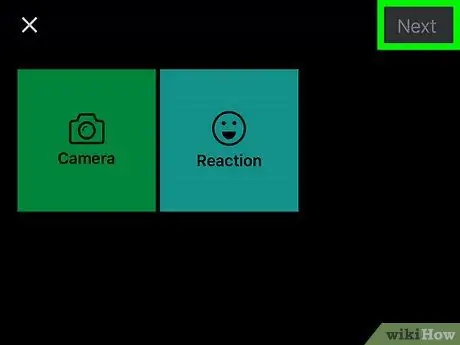
Քայլ 4. Հպեք Հաջորդ:
Այն գտնվում է էկրանի վերին աջ անկյունում: Android- ի որոշ տարբերակներում հպեք տիզի պատկերակին:
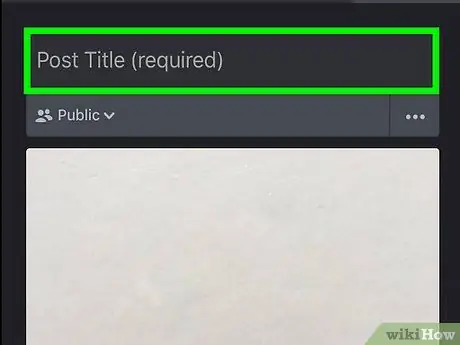
Քայլ 5. Մուտքագրեք վերբեռնման վերնագիրը:
Էկրանի վերևում գտնվող «Գրառման վերնագիր (պարտադիր է)» դաշտում մուտքագրեք վերնագիր:
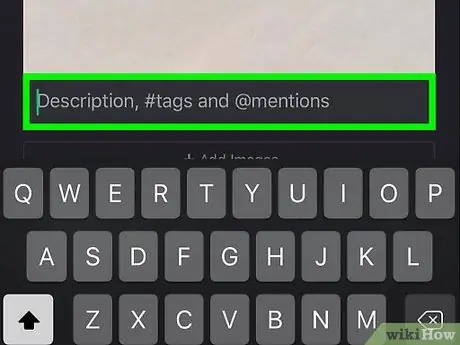
Քայլ 6. Անհրաժեշտության դեպքում խմբագրեք լուսանկարներ:
Էկրանի ներքևի մոխրագույն սյունակում կարող եք ավելացնել նկարագրություն կամ լուսանկարների էջանիշ:
Կարող եք նաև դիպչել " Ավելացնել պատկերներ »Լուսանկարի տակ ՝ վերբեռնմանն ավելացնելու համար ավելի շատ լուսանկարներ ընտրելու համար:
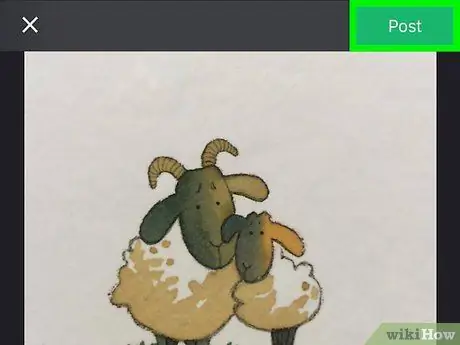
Քայլ 7. Հպեք Փոստին:
Այն գտնվում է էկրանի վերին աջ անկյունում:
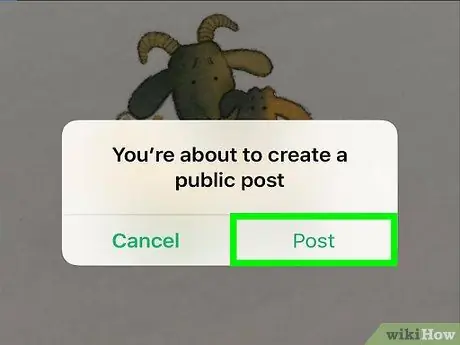
Քայլ 8. Հպման դեպքում հպեք «Վերբեռնել»:
Ընտրված լուսանկարները կբեռնվեն Imgur- ից հետո:
Մեթոդ 2 2 -ից. Սեղանի համակարգչի վրա
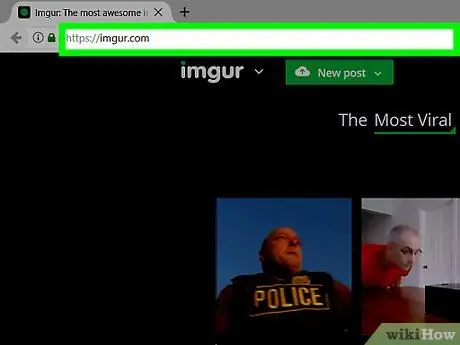
Քայլ 1. Այցելեք Imgur կայք:
Մուտք գործեք Imgur կայք ՝
Քայլ 2. Կտտացրեք Նոր գրառում:
Դա կանաչ կոճակ է Imgur- ի հիմնական էջի վերևում: Վերբեռնման պատուհանը կբեռնվի դրանից հետո:
- Եթե դուք մուտք չեք գործել ձեր Imgur հաշիվ, կտտացրեք « Մուտք գործել »Սկզբում էջի վերին ձախ անկյունում, այնուհետև մուտքագրեք ձեր էլ. Փոստի հասցեն և գաղտնաբառը:
- Կտտացրեք ներքևի սլաքին կոճակի աջ կողմում ՝ բացվող ընտրացանկը ցուցադրելու համար մի քանի այլ վերբեռնման ընտրանքներով (օր. Կատարել Meme ”).
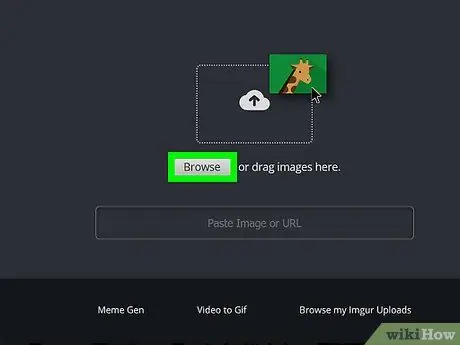
Քայլ 3. Կտտացրեք Փնտրել:
Այն գտնվում է վերբեռնման պատուհանի մեջտեղում:
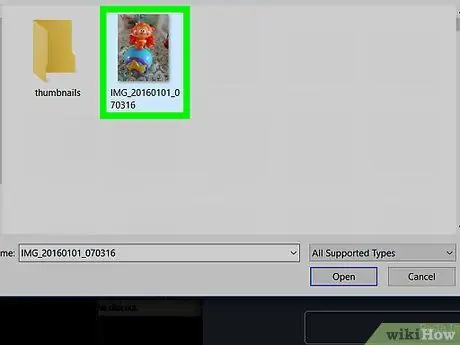
Քայլ 4. Ընտրեք պատկերը համակարգչից:
Եթե ցանկանում եք ընտրել բազմաթիվ պատկերներ, կտտացրեք յուրաքանչյուր ցանկալի պատկեր ՝ միաժամանակ պահելով Command (Mac) կամ Ctrl (PC):
- Կարող եք նաև մեկ կամ մի քանի պատկեր սեղմել և քաշել Imgur- ի վերբեռնման պատուհանում `դրանք վերբեռնելու համար:
- Եթե ունեք պատկերի URL հասցե, կարող եք պատճենել և տեղադրել «Կպցնել պատկերը կամ URL» դաշտը:
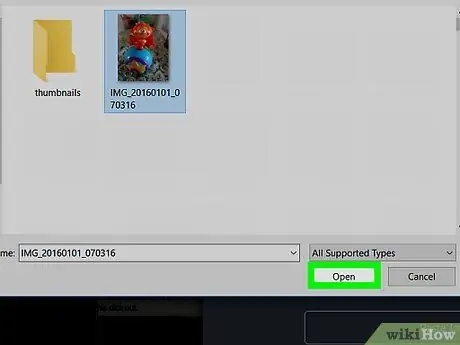
Քայլ 5. Կտտացրեք Բացել:
Լուսանկարը կբեռնվի Imgur- ում:
Եթե լուսանկարը քաշում եք Imgur պատուհանի մեջ, բաց թողեք այս քայլը:
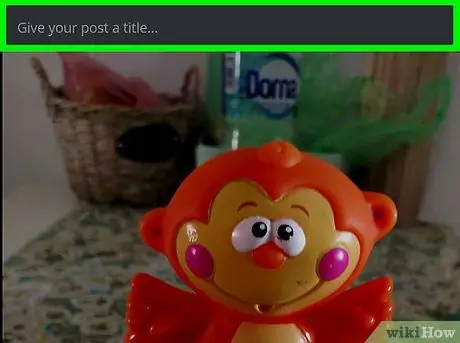
Քայլ 6. Ավելացրեք լուսանկարի անվանումը:
Լուսանկարի վերևում գտնվող սյունակում մուտքագրեք վերնագիր:
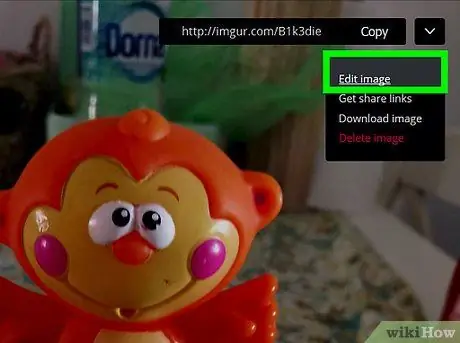
Քայլ 7. Անհրաժեշտության դեպքում խմբագրեք լուսանկարներ:
Լուսանկարի ներքևի մոխրագույն սյունակում կարող եք ավելացնել նկարագրություն կամ էջանիշ: Կարող եք նաև նշել օգտվողներին ՝ մուտքագրելով «@», որին հաջորդում է համապատասխան օգտվողի անունը:
Կարող եք նաև սեղմել « Ավելացնել մեկ այլ պատկեր »Նկարի տակ ՝ այլ պատկերներ ընտրելու համար:
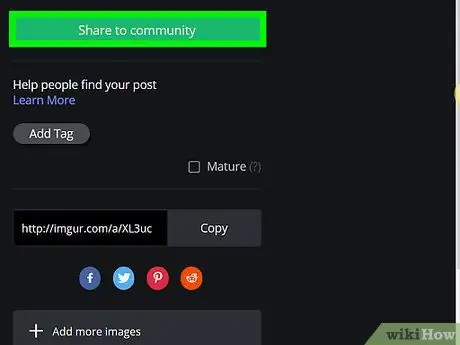
Քայլ 8. Կտտացրեք Համօգտագործել համայնքին:
Դա կանաչ կոճակ է էջի աջ կողմում: Սեղմելուց հետո պատկերները կբեռնվեն Imgur կայք:
Խորհուրդներ
- Համոզվեք, որ ներառեք այլ մարդկանց լուսանկարների աղբյուրը, որոնք վերբեռնում եք:
- Դուք կարող եք կարգավորել պատկերի գաղտնիության կարգավորումները ՝ հպելով ներդիրին « Հանրային »Լուսանկարի վերևում (բջջային հավելված) կամ կտտացնելով« Տեղադրեք գաղտնիություն »Վերբեռնման աջ կողմում (աշխատասեղանի կայք):






